最简单的win7账户权限设置方法
分类:windows7教程 发布时间:2016-09-27 06:00:02
我们在使用windows7系统的时候。如果没有在账号权限设置吧设定都设置好的话。会导致我们很多电脑上面的功能都无法操作。这个时候就需要在win7账户权限设置里面去设置了。小编就教大家最简单的win7账户权限设置方法。希望有大家有帮助。
1、首先我们点击开始菜单,找到控制面板,如图:
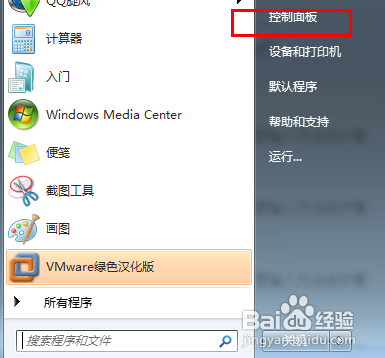
win7账户权限设置图一
2、我们打开控制面板,找到用户账户这个选项,点击进入,如图:
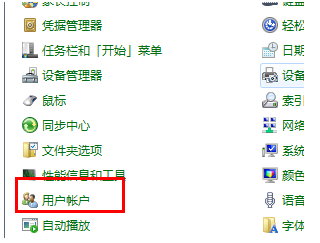
win7账户权限设置教程图二
3、选择管理其他账户选项,如图:
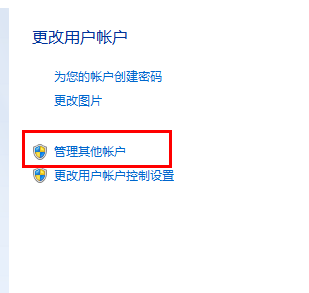
win7账户权限设置教程图三
4、我们点击要修改的账户,如图:
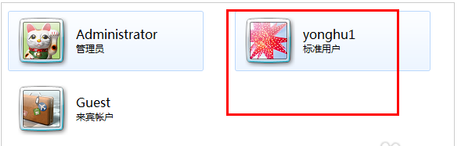
win7账户权限设置教程图四
5、然后点击更改账户类型这个选项,如图:
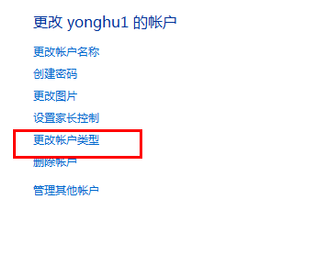
win7账户权限设置教程图五
6、我们可以将其在标准用户和管理员之间调换,如图:
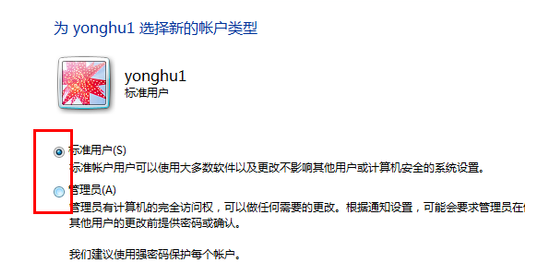
win7账户权限设置教程图六
以上就是最简单的win7账户权限设置方法。看完了上述的方法以后。大家应该都能在win7账户权限设置里去设置了。小编就要恭喜大家又学会了一个小技巧了。如果大家在操作过程中遇到说什么问题,欢迎大家登陆我们官网查询相关资讯或教程。或者直接像小编提问。






 立即下载
立即下载







 魔法猪一健重装系统win10
魔法猪一健重装系统win10
 装机吧重装系统win10
装机吧重装系统win10
 系统之家一键重装
系统之家一键重装
 小白重装win10
小白重装win10
 杜特门窗管家 v1.2.31 官方版 - 专业的门窗管理工具,提升您的家居安全
杜特门窗管家 v1.2.31 官方版 - 专业的门窗管理工具,提升您的家居安全 免费下载DreamPlan(房屋设计软件) v6.80,打造梦想家园
免费下载DreamPlan(房屋设计软件) v6.80,打造梦想家园 全新升级!门窗天使 v2021官方版,保护您的家居安全
全新升级!门窗天使 v2021官方版,保护您的家居安全 创想3D家居设计 v2.0.0全新升级版,打造您的梦想家居
创想3D家居设计 v2.0.0全新升级版,打造您的梦想家居 全新升级!三维家3D云设计软件v2.2.0,打造您的梦想家园!
全新升级!三维家3D云设计软件v2.2.0,打造您的梦想家园! 全新升级!Sweet Home 3D官方版v7.0.2,打造梦想家园的室内装潢设计软件
全新升级!Sweet Home 3D官方版v7.0.2,打造梦想家园的室内装潢设计软件 优化后的标题
优化后的标题 最新版躺平设
最新版躺平设 每平每屋设计
每平每屋设计 [pCon planne
[pCon planne Ehome室内设
Ehome室内设 家居设计软件
家居设计软件 微信公众号
微信公众号

 抖音号
抖音号

 联系我们
联系我们
 常见问题
常见问题



